几何画板是一个通用的数学、物理教学环境,提供丰富而方便的创造功能使用户可以随心所欲地编写出自己需要的教学课件。软件提供充分的手段帮助用户实现其教学思想,可以说几何画板是......
2021-09-28 172 几何画板功能
研究函数图象时少不了函数的切线,怎样用几何画板画函数切线呢?
以函数f(x)=x3-5x-2为例,具体步骤如下:
1.绘制函数“f(x)=x3-5x-2”的图象。选择“绘图”——“绘制新函数”,在函数编辑器中依次输入“x”、“^”、“3”、“-”、“5”、“x”、“-”、“2”,自动出现函数“f(x)=x3-5x-2”图象。
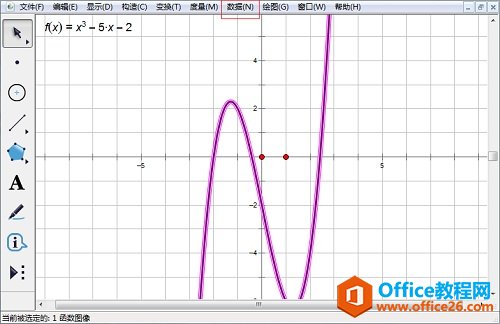
2.创建导函数。选中函数解析式右键,选择“定义导函数”,出现导函数的解析式“f’(x)=3x2+(-5)”。
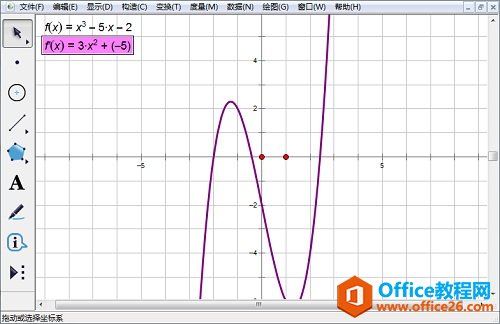
3.构造函数图象上的点并度量横坐标。利用点工具在函数图象上构造一个点A,选定A,选择“度量”——“横坐标”。
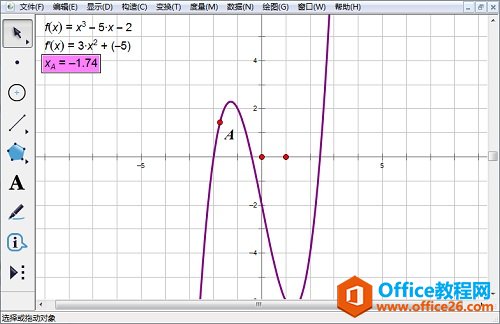
4.编辑函数。选择“绘图”——“绘制新函数”,将画板绘图区域中的原函数f(x)点入编辑器中,将点 A的横坐标xA点入函数括号内;输入“+”,将绘图区域中的导函数f’(x)点入编辑器,将点 A的横坐标xA点入函数括号内;输入“*”、“(”、“)”,在括号内输入“x-xA”,“确定”。如图所示。
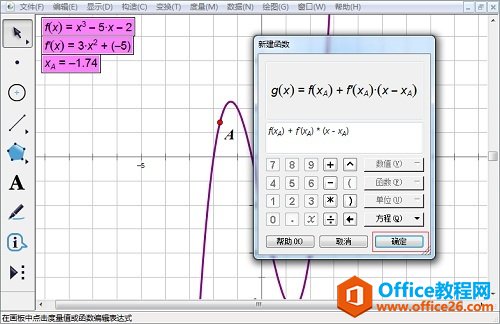
5.函数切线如图所示。
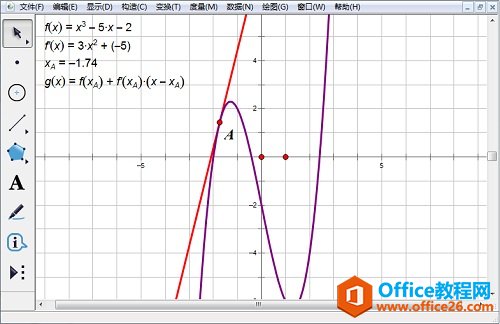
这个方法构造的函数图象的切线,可以移动点A实现切线随动的效果。
以上内容向大家介绍了怎样用几何画板画函数切线的方法,利用几何绘图工具可以动态地展现函数图象上点与切线的关系
标签: 几何画板画函数切线
相关文章

几何画板是一个通用的数学、物理教学环境,提供丰富而方便的创造功能使用户可以随心所欲地编写出自己需要的教学课件。软件提供充分的手段帮助用户实现其教学思想,可以说几何画板是......
2021-09-28 172 几何画板功能

几何画板界面及特色体现几何画板特色主要体现在以下几个方面:一、便捷的交流工具由于每个画板都可以被用户按自己的意图修改并保存起来,它特别适合用来进行几何交流、研究和讨论......
2021-09-28 52 几何画板特色

几何是一门富有创造性的知识工具,可以发现对象之间有趣的关系。几何画板为您提供丰富的几何对象和使用方法,您不仅可以创建这些对象,并且建立之间的联系以及确定其属性。以下内容......
2021-09-28 273 几何画板对象元素